小米9手机作为小米公司旗下的一款智能手机,拥有许多实用的功能,其中自动锁屏功能就是其中之一,通过米家手机App可以轻松设置小米9手机的自动锁屏时间,让用户在不使用手机时能够及时锁定屏幕,保护用户的隐私信息。接下来我们就来看看如何在米家手机上设置小米9手机的自动锁屏时间。
小米9手机自动锁屏时间设置步骤
操作方法:
1.首先在小米手机屏幕,向下拉动屏幕。

2.然后在弹出的快捷工具栏 上点击“设置”按钮。
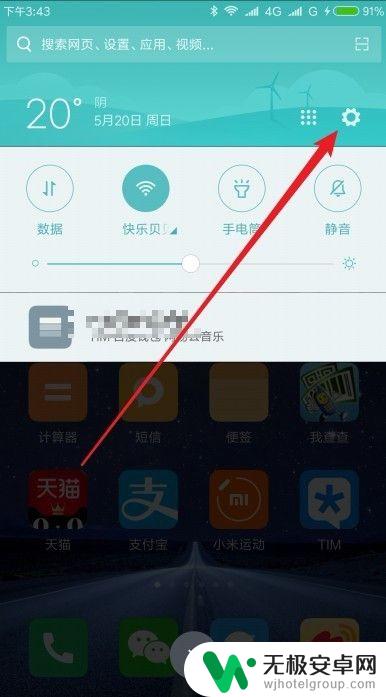
3.接着在打开的小米手机设置页面中点击“锁屏、密码和指纹”的菜单项。
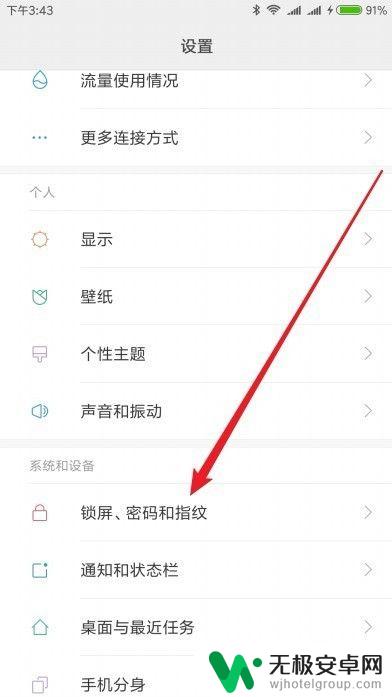
4.在打开的锁屏、密码和指纹页面中点击“自动锁屏”的设置项。
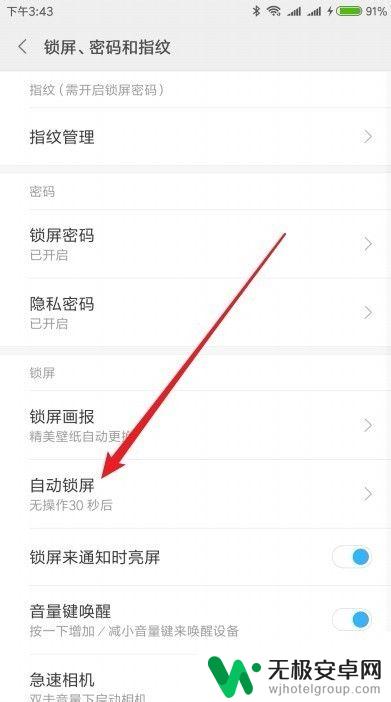
5.这时会弹出自动锁屏的菜单,在弹出菜单中选择要设置的自动锁屏菜单项。
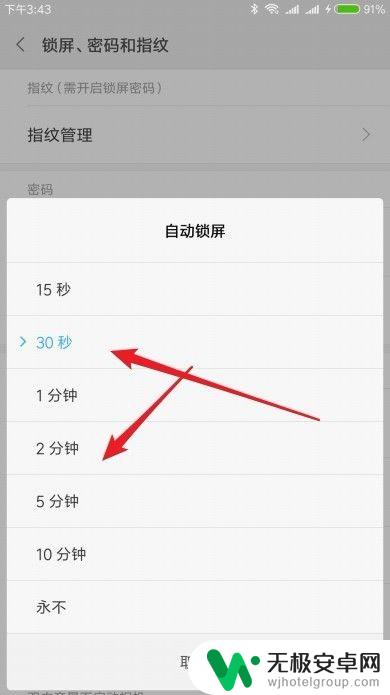
6.这样以后在使用手机的时候,在设置的时间内没有操作手机的话。就会自动锁屏了。
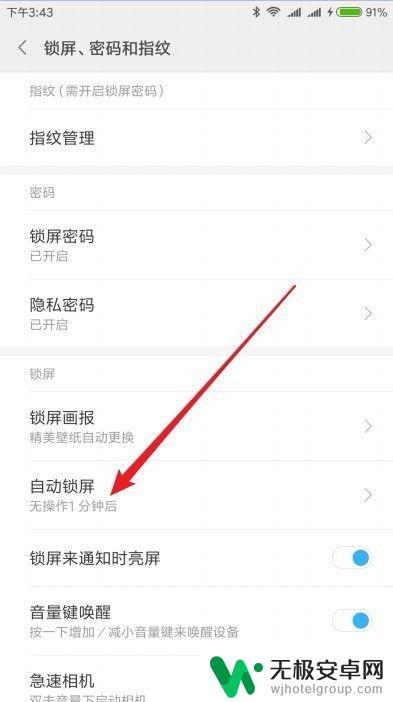
以上就是米家手机怎么设置自动锁屏的全部内容,有需要的用户就可以根据小编的步骤进行操作了,希望能够对大家有所帮助。











